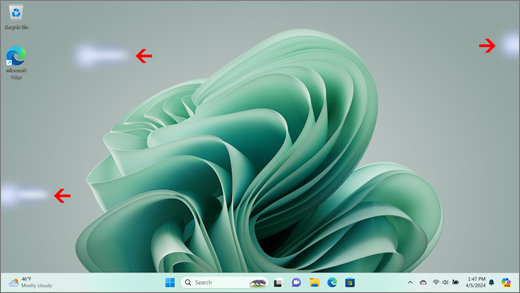Ką matote
Kartais ekranuose gali būti matomos tamsios dėmės arba pataisos (mura). Matysite mažo kontrastingumo, nereguliarų raštą arba debesies vaizdą, dėl kurio tam tikromis aplinkybėmis ekranas nenuoseklus.
Pastaba: Jei tai ne tai, ką matote, pagalbos dėl kitų su ekranu susijusių problemų galite rasti apsilankę Ką galima išbandyti, jei jūsų "Surface" ekranas mirga, iškraipytas arba susiduria su kitomis rodymo problemomis.
Ką galite padaryti
Yra keletas veiksmų, kuriuos galite atlikti, kad pašalintumėte ekrano triktis ir pabandytumėte vėl jį naudoti.
"Surface" UEFI ekrano tikrinimas
UEFI parametrų sistemoje "Windows" nėra, todėl UEFI rodymo problemos rodo aparatūros problemą, o ne "Windows" tvarkyklę. Štai kaip galite patikrinti, ar ekrano problemos kyla tik naudojant "Windows":
-
Išjunkite "Surface" ir palaukite 10 sekundžių.
-
Paspauskite ir laikykite "Surface" garsumo didinimo mygtuką , tada paspauskite ir atleiskite maitinimo mygtuką . Bus rodomas logotipo ekranas.
-
Toliau laikykite nuspaudę garsumo didinimo mygtuką . Atleiskite mygtuką, kai rodomas UEFI ekranas.
-
Peržiūrėkite ekraną ir pažiūrėkite, ar problema vis dar yra. Jei ekranas UEFI veikia tinkamai, tikėtina, kad problema kilo dėl programinės įrangos, įdiegtos "Surface". Galite bandyti iš naujo įdiegti OĮG skydo tvarkyklę ir ekrano adapterį.
Trikčių diagnostika, kai problema išspręsta UEFI
Svarbu: Šie veiksmai neturėtų būti atliekami "Surface" įrenginiuose, kuriuose veikia "Microsoft" SQ procesoriai, pvz., Surface Pro X ir Surface Pro 9 su 5G. Vienintelis būdas atkurti pašalintas tvarkykles yra visiškas sistemos atkūrimas.
Kai kurios tvarkyklės gali sukelti rodymo problemų. Norėdami atnaujinti ekrano tvarkyklę ir skydo tvarkyklę, turėsite pašalinti dabartines tvarkykles ir tada patikrinti, ar yra tvarkyklės naujinimų.
„Windows 11“
-
Pasirinkite ir laikykite (arba spustelėkite dešiniuoju pelės mygtuku) Pradžia ir pasirinkite Įrenginių tvarkytuvė.
-
Išplėskite dalį Monitorius , pasirinkite ir laikykite (arba dešiniuoju pelės mygtuku spustelėkite) "Surface" skydo tvarkyklę (-es), tada pasirinkite Pašalinti įrenginį. Perskaitykite įspėjimą, tada pasirinkite Pašalinti ir iš naujo paleisti kompiuterį.
-
Išplėskite dalį Ekrano adapteriai , pasirinkite ir laikykite (arba dešiniuoju pelės mygtuku spustelėkite) nurodytą adapterį ("Intel" ir NVIDIA grafikos tvarkyklės), tada pasirinkite Pašalinti įrenginį. Patvirtinkite pasirinkdami Bandyti pašalinti šio įrenginio tvarkyklę, tada pasirinkite Pašalinti ir iš naujo paleisti kompiuterį.
-
Kai kompiuteris bus paleistas iš naujo, pasirinkite Pradžia > Parametrai .
-
Dalyje Parametrai pasirinkite „Windows Update“ > Tikrinti, ar yra naujinimų ir įdiekite visus galimus naujinimus.Tikrinimas, ar yra "Windows" naujinimų
„Windows 10“
-
Užduočių juostos lauke Ieškoti įveskite Įrenginių tvarkytuvė, tada pasirinkite jį rezultatuose.
-
Išplėskite dalį Monitorius , pasirinkite ir laikykite (arba dešiniuoju pelės mygtuku spustelėkite) "Surface" skydo tvarkyklę (-es), tada pasirinkite Pašalinti įrenginį. Perskaitykite įspėjimą, tada pasirinkite Pašalinti ir iš naujo paleisti kompiuterį.
-
Išplėskite dalį Ekrano adapteriai , pasirinkite ir laikykite (arba dešiniuoju pelės mygtuku spustelėkite) nurodytą adapterį, tada pasirinkite Pašalinti įrenginį. Patvirtinkite pasirinkdami Panaikinti šio įrenginio tvarkyklės programinę įrangą, tada pasirinkite Pašalinti ir iš naujo paleisti kompiuterį.
-
Kai kompiuteris bus paleistas iš naujo, pasirinkite Pradžia > Parametrai .
-
Dalyje Parametrai pasirinkite Naujinti & Saugos > „Windows Update“ > Tikrinti, ar yra naujinimų ir įdiekite galimus naujinimus.
Trikčių diagnostika, kai problema vis dar yra UEFI
Dar yra vienas veiksmas, kurį galite atlikti. Jei šie sprendimai problemos neišsprendė, jums gali padėti tarnybos ir palaikymo parinktys.
Pastaba: Jei jūsų „Surface“ yra įmonės įrenginys (priklausantis organizacijai), žr. „Surface“ paslaugų parinktis, skirtas verslui ir švietimui.
Siųsti „Microsoft“ Norėdami paruošti įrenginį siųsti „Microsoft“, galite patikrinti savo įrenginio garantiją, sukurti aptarnavimo užsakymą ir išspausdinti adreso žymą.
Raskite asmeninį palaikymą Kai kuriose šalyse „Microsoft“ siūlo asmeninio aptarnavimo centrus. Parinktys gali apimti: profesionalią aparatūros patikrą, trikčių šalinimą ir sistemos atkūrimą.
Savarankiškas taisymas Jei esate techniškai patyrę ir turite tinkamų įrankių, „Microsoft“ turi įvairių keičiamų komponentų ir priežiūros vadovų, kurie leidžia jums atlikti taisymus.
Norėdami sužinoti daugiau, eikite į Kaip gauti „Surface“ aptarnavimo ar taisymo paslaugas.